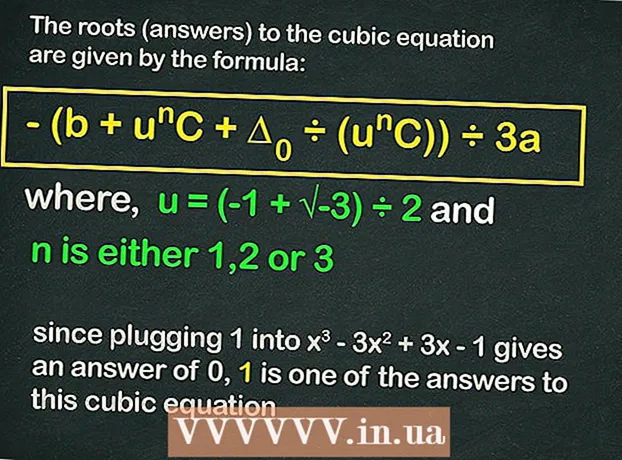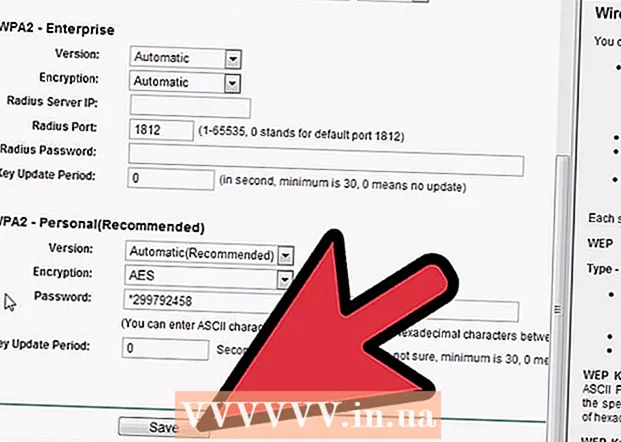Szerző:
Joan Hall
A Teremtés Dátuma:
6 Február 2021
Frissítés Dátuma:
1 Július 2024

Tartalom
Naponta sok e -mailt kapunk. Az e -mailek prioritásuk szerinti rendszerezése időt takaríthat meg. A Yahoo Mail beépített szűrőrendszerrel rendelkezik, amely lehetővé teszi a beérkező levelek automatikus rendezését a megfelelő mappákba. Például a szükséges leveleket el lehet küldeni egy speciálisan létrehozott mappába, a feleslegeseket pedig a "Spam" mappába. Ez megkönnyíti az e -mailek feldolgozását, különösen, ha naponta több száz e -mailt kap.
Lépések
Rész 1 /3: Mappák létrehozása
 1 Jelentkezzen be a Yahoo Mail postafiókjába.
1 Jelentkezzen be a Yahoo Mail postafiókjába. 2 Hozzon létre egy új mappát. A bal oldali panelen kattintson a "Mappák" elemre. Megjelenik az elérhető mappák listája, és attól jobbra egy "+" jelű gomb található. Kattintson erre a gombra új mappa létrehozásához.
2 Hozzon létre egy új mappát. A bal oldali panelen kattintson a "Mappák" elemre. Megjelenik az elérhető mappák listája, és attól jobbra egy "+" jelű gomb található. Kattintson erre a gombra új mappa létrehozásához.  3 Nevezze el az új mappát. Adjon egy rövid, de leíró nevet, amely segít azonosítani a mappa tartalmát.
3 Nevezze el az új mappát. Adjon egy rövid, de leíró nevet, amely segít azonosítani a mappa tartalmát.  4 Hozzon létre néhány új mappát (ha szükséges). Ehhez ismételje meg a 2. és 3. lépést.
4 Hozzon létre néhány új mappát (ha szükséges). Ehhez ismételje meg a 2. és 3. lépést.
Rész 2 /3: Szűrő hozzáadása
 1 Nyissa meg a beállításokat. Ehhez kattintson a fogaskerék alakú ikonra (a képernyő jobb felső sarkában), és válassza a "Beállítások" lehetőséget a megnyíló menüből.
1 Nyissa meg a beállításokat. Ehhez kattintson a fogaskerék alakú ikonra (a képernyő jobb felső sarkában), és válassza a "Beállítások" lehetőséget a megnyíló menüből.  2 A beállítások ablak bal oldali ablaktáblájában kattintson a Szűrők elemre.
2 A beállítások ablak bal oldali ablaktáblájában kattintson a Szűrők elemre. 3 Megnyílik a meglévő szűrők listája. Kattintson az egyikre a beállításainak megtekintéséhez.
3 Megnyílik a meglévő szűrők listája. Kattintson az egyikre a beállításainak megtekintéséhez.  4 Szűrő hozzáadása. Ehhez kattintson a „Hozzáadás” gombra.
4 Szűrő hozzáadása. Ehhez kattintson a „Hozzáadás” gombra.  5 Adjon nevet a szűrőnek. Rövidnek és informatívnak kell lennie.
5 Adjon nevet a szűrőnek. Rövidnek és informatívnak kell lennie.
Rész 3 /3: A szűrő beállítása
 1 Adja meg a szűrő beállításait. Tartalmazzák:
1 Adja meg a szűrő beállításait. Tartalmazzák: - Feladó
- Befogadó
- Tantárgy
- E-mail törzs (a levél szövege).
 2 Jelölje ki a célmappát. Ez az a mappa, ahová a szűrt e -mailt küldik. Válassza ki a kívánt mappát a legördülő listából.
2 Jelölje ki a célmappát. Ez az a mappa, ahová a szűrt e -mailt küldik. Válassza ki a kívánt mappát a legördülő listából.  3 Mentse el a módosításokat. Ehhez kattintson a „Mentés” gombra.
3 Mentse el a módosításokat. Ehhez kattintson a „Mentés” gombra.  4 Adjon hozzá még néhány szűrőt. Ehhez ismételje meg a 3–8. Lépést. Győződjön meg arról, hogy a hozzáadott szűrők kiegészítik egymást, és nem ellentmondanak egymásnak.
4 Adjon hozzá még néhány szűrőt. Ehhez ismételje meg a 3–8. Lépést. Győződjön meg arról, hogy a hozzáadott szűrők kiegészítik egymást, és nem ellentmondanak egymásnak.  5 Rendezze a szűrőket. A nyilak segítségével mozgassa felfelé vagy lefelé a szűrőket, hogy meghatározza azok prioritását (vagyis a lista első szűrője elsőbbséget élvez a másodikkal stb.).
5 Rendezze a szűrőket. A nyilak segítségével mozgassa felfelé vagy lefelé a szűrőket, hogy meghatározza azok prioritását (vagyis a lista első szűrője elsőbbséget élvez a másodikkal stb.).  6 Kattintson a „Mentés” gombra a beállítási ablakból való kilépéshez. Visszatér a postafiókba.
6 Kattintson a „Mentés” gombra a beállítási ablakból való kilépéshez. Visszatér a postafiókba.